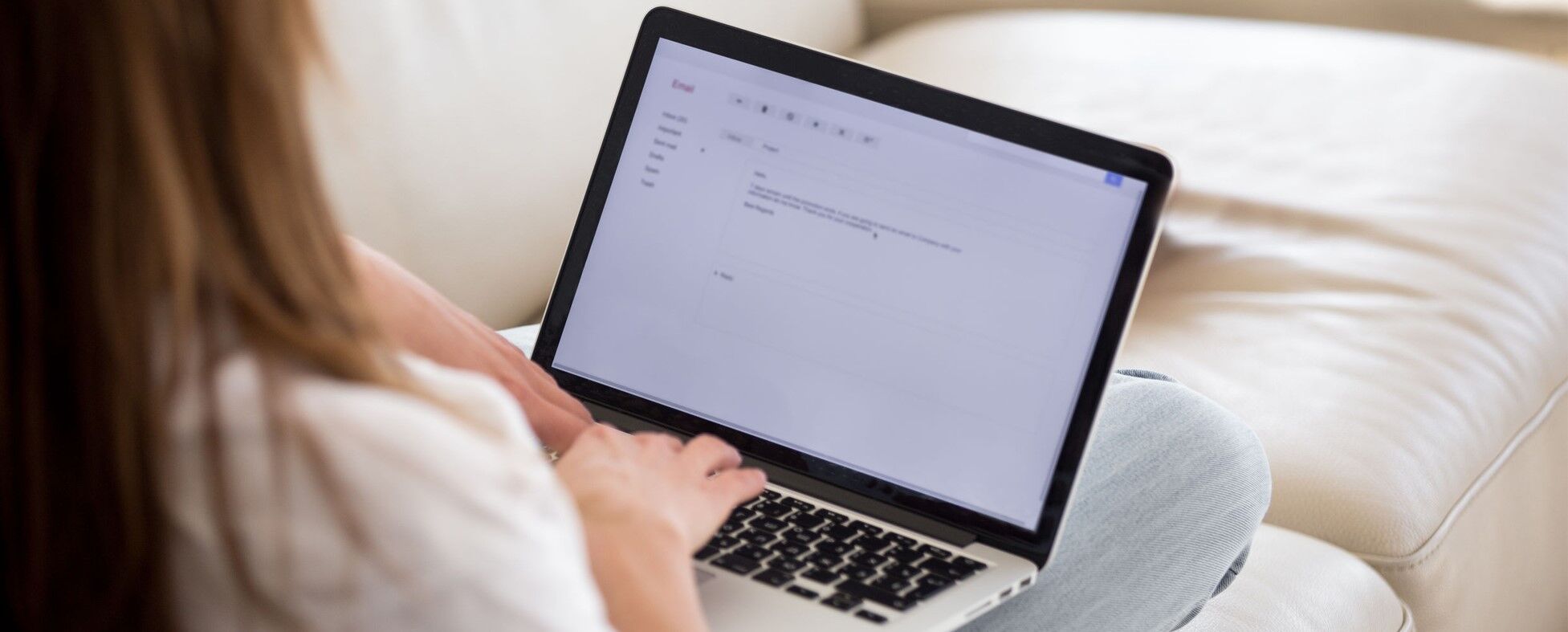
Moeilijke tekens. Er is vast weleens een moment waarop je ze kunt gebruiken en van staren naar je toetsenbord niet veel wijzer wordt. De meest gebruikte leestekens zijn de puntjes en streepjes op een letter. Deze tips helpen je bij het vinden van de ë, è en é.
Allereerst is het belangrijk om te weten of je met een Windows computer of een Mac werkt. Het toetsenbord van deze computers verschilt namelijk van elkaar. Zo heb je op een Windows computer een ‘CTRL’ en ‘Alt’-knop, terwijl je op een Mac onder andere ‘command’ en ‘option’ gebruikt.
1. Puntjes op de e
Windows
Zoek naar de Shift-knop op je toetsenbord. Houd deze ingedrukt, terwijl je tegelijkertijd op de toets met aanhalingstekens drukt (“). Kun je de aanhalingstekens niet vinden? Kijk nog eens goed naast de Enterknop. Als je hem hebt gevonden en vervolgens de ‘e’ intoetst, verschijnen er puntjes boven de letter. Voila, daar is de ë.
Mac (Apple)
Op het toetsenbord van een Mac is het een stuk makkelijker gemaakt. Het enige dat je hoeft te doen is de letter, in dit geval de ‘e’, ingedrukt te houden. Er zal vanzelf een balkje met speciale tekens boven de letter verschijnen. Je kunt de letter met het juiste teken kiezen door erop te klikken of het bijbehorende cijfer in te drukken op je toetsenbord.
2. Streepje op de e
Windows
Er zijn twee verschillende streepjes: naar links (è) en naar rechts (é). Voor het streepje naar links heb je op een Windows computer een accenttoets nodig. Dit is een toets waarop het speciale teken (`) zichtbaar is en vind je naast de cijferbalk bovenaan of letter z. Druk op de accenttoets en vervolgens op de letter e. Je kunt zowel de è als de È maken. Voor de hoofdletter eerst even de Caps Lock aanzetten. Voor de hoofdletter E met een streepje naar links druk je op de accenttoets (`) en vervolgens op Shift en de letter e.
E met streepje naar links
Het streepje naar rechts kent een andere manier. Druk op de toets met een aanhalingsteken (‘), naast Enter en onder de dubbele aanhalingsteken. Druk vervolgens de letter e in (of Shift + de letter e voor een hoofdletter É).
Mac
Druk de letter e in en kies opnieuw het juiste speciale teken uit het rijtje dat in je beeldscherm verschijnt. Een andere manier om het streepje naar links op de e (è) tevoorschijn te halen op een Mac, is door ‘option’ en de toets met ` in te drukken. Verwar de ` niet met een aanhalingsteken ‘. Als je vervolgens op de e drukt, heb je hetzelfde resultaat.
E met streepje naar rechts
Voor de é met een streepje naar rechts geldt: houd de knop ‘option’ en de letter e ingedrukt. Er verschijnt nu nog niets in beeld. Druk nogmaals op de letter e en je zult de é krijgen.
Op GoeieVraag vind je ook antwoord op de vraag: ‘Hoe kan ik speciale tekens invoegen op mijn toetsenbord’.
Lees ook:
- Gebruik je naast speciale tekens regelmatig emoticons en ben je benieuwd naar de betekenis ervan? Dit zijn de betekenissen van WhatsApp-smileys.
- Dit zijn de 10 meest gezochte spreekwoorden en gezegden.